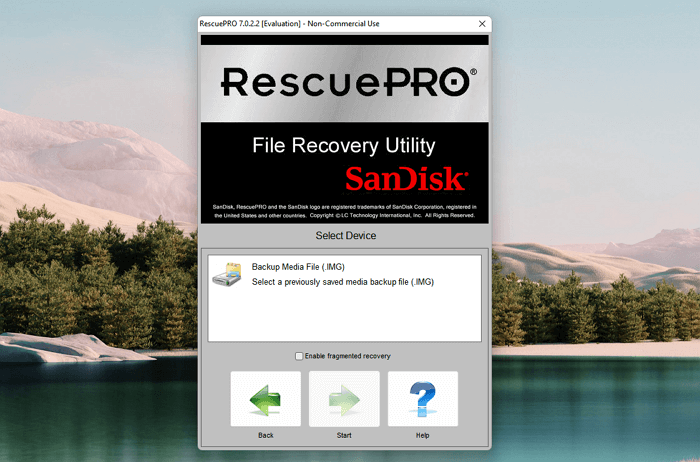أصبح SanDisk Extreme Pro Recovery ممكنًا ❓
كم تعرف عن SanDisk Extreme Pro؟ وهي سلسلة تتضمن أجهزة تخزين متعددة، مثل محركات أقراص USB المحمولة ومحركات أقراص SSD وبطاقات الذاكرة. دعنا نقرأ المزيد من المعلومات لاكتشاف إمكانية استعادة البيانات من جهاز التخزين SanDisk Extreme Pro.
✅محرك أقراص USB المحمول: يمكن أن تتسبب العديد من المشكلات في فقدان البيانات على محرك أقراص USB المحمول، خاصة إذا قمت بإخراج USB بشكل غير صحيح أو لم تقم مطلقًا بإزالة محرك أقراص USB من جهاز الكمبيوتر الخاص بك. يمكن استرداد البيانات عندما لا يكون محرك أقراص USB الخاص بك تالفًا فعليًا، وتكون أداة استرداد USB هي خيارك الأول عندما لا يكون لديك نسخ احتياطية.
✅بطاقة الذاكرة: قد تفقد بطاقات الذاكرة SanDisk Extreme Pro البيانات عندما تواجه تلفًا في البطاقة أو أي ضرر مادي آخر. يمكن لبرنامج الاسترداد الاحترافي حل معظم حالات فقدان البيانات، حتى بطاقة SD المنسقة .
✅SSD: يفضل المزيد والمزيد من المستخدمين استخدام SSD كقرص بدء التشغيل، ولكن يجب أن تعلم أنه من الصعب قليلاً استرداد البيانات من SanDisk Extreme Pro SSD عند تمكين TRIM .
سنقدم ثلاث طرق في هذا المقطع، ويمكنك قراءتها جميعًا ثم اختيار ما تعتقد أنه الأفضل.
![استعادة سان ديسك إكستريم برو]()
يمكن أن يساعدك برنامج استعادة البيانات على توفير الكثير من الوقت عندما تحتاج إلى استعادة الملفات المحذوفة من محركات أقراص SanDisk Extreme Pro SSD، ومحركات أقراص USB، وبطاقات الذاكرة. يعد اختيار برنامج استرداد وظيفي يدعم معظم أجهزة التخزين أمرًا أكثر ملاءمة. يعد EaseUS Data Recovery Wizard Pro أداة سهلة الاستخدام وآمنة بنسبة 100%. يمكنك تنزيل الإصدار التجريبي بسهولة من خلال النقر على الزر التالي، ولن تنفق المال إلا إذا اخترت الترقية إلى الإصدار Pro.
هذه الأداة سهلة الاستخدام ولها العديد من الميزات المفيدة. والأهم من ذلك، أنه يمكنك إصلاح العديد من مشكلات فقدان البيانات باستخدام أداة الاسترداد هذه:
الآن، يمكنك استعادة البيانات من أجهزة SanDisk الخاصة بك باستخدام أداة استعادة البيانات EaseUS، وهي تدعم استعادة بيانات SSD :
الخطوة 1. حدد الموقع وابدأ المسح
قم بتشغيل EaseUS Data Recovery Wizard، وقم بالتمرير فوق القسم/محرك الأقراص حيث تم تخزين الملفات المحذوفة. انقر فوق "مسح" للعثور على الملفات المفقودة.
الخطوة 2. حدد الملفات التي تريد استردادها
عند انتهاء المسح، حدد الملفات المحذوفة التي تريد استعادتها. يمكنك النقر فوق عامل التصفية لعرض أنواع الملفات التي تريدها فقط. إذا كنت تتذكر اسم الملف، يمكنك أيضًا البحث في مربع "البحث عن الملفات أو المجلدات"، وهو أسرع طريقة للعثور على الملف الهدف.
الخطوة 3. معاينة واستعادة الملفات المحذوفة
معاينة الملفات القابلة للاسترداد. ثم حدد الملفات التي تريد استعادتها وانقر فوق "استرداد" لتخزين الملفات في مواقع تخزين جديدة بدلاً من القرص الذي فقدت فيه البيانات مسبقًا.
بعد استعادة البيانات، يمكنك التوصية بهذه الأداة الرائعة على وسائل التواصل الاجتماعي لمساعدة المزيد من مستخدمي SanDisk Extreme Pro!
تم تصميم SanDisk RescuePRO خصيصًا لأجهزة تخزين SanDisk. يدعم برنامج الاسترداد SanDisk سهل الاستخدام هذا مجموعة واسعة من أنواع الملفات، مثل الصور ومقاطع الفيديو والمستندات وملفات الموسيقى. بالمقارنة مع برنامج EaseUS لاستعادة البيانات، فإن هذه الأداة لا تدعم معاينة الملفات، كما أن الإصدار المجاني لا يدعم بعض صور RAW .
على أية حال، دعنا نتعرف على كيفية استخدام هذا البرنامج لاستعادة بياناتك المفقودة على SanDisk Extreme Pro:
الخطوة 1. قم بتنزيل وتثبيت SanDisk RescuePRO من موقعه الرسمي على الإنترنت. وقم بتجهيز جهاز التخزين SanDisk Extreme Pro الخاص بك.
![تحميل سانديسك ريسكيو برو]()
الخطوة 2. بعد تشغيل البرنامج، انقر فوق "استرداد جميع الملفات".
![انقر فوق استرداد كافة الملفات]()
الخطوة 3. حدد جهاز تخزين SanDisk الخاص بك وانقر فوق "ابدأ".
![بدء استعادة البيانات]()
الخطوة 4. سيبدأ هذا البرنامج في المسح، ويمكنك اختيار "Out Put Folder" للتحقق من الملفات المستردة. (سيتم حفظ كافة الملفات تلقائيًا في هذا المجلد بعد إجراء المسح الضوئي.)
![التحقق من الملفات المستردة]()
إذا فشل هذا البرنامج في استعادة البيانات، فيمكنك الرجوع إلى الطريقة الأولى أو الانتقال إلى الإصلاح التالي.
إذا كانت بياناتك المخزنة على محرك SanDisk Extreme Pro مهمة جدًا، فمن المستحسن السماح لفريق استعادة بيانات محترف بالتعامل مع الجهاز. على سبيل المثال، إذا كنت في أمريكا، فانتقل إلى خدمات استعادة البيانات المحلية في الولايات المتحدة الأمريكية . كيف تجد مختبرات استعادة البيانات؟ يمكنك الضغط على الرابط الموجود في الجملة السابقة أو البحث عن خدمات استعادة البيانات في خرائط جوجل .
إذا كنت تريد التعرف على الأوضاع الأساسية وسعر الاسترداد مسبقًا، فمن الأفضل الاتصال بخدمات استعادة البيانات EaseUS. سيقوم المهندسون المطلعون بتحليل المشكلة والإجابة على جميع شكوكك عبر الإنترنت.
استشر خبراء استعادة البيانات في EaseUS للحصول على خدمة الاسترداد اليدوي الفردية. يمكننا تقديم الخدمات التالية بعد التشخيص المجاني
- إصلاح بنية RAID التالفة ونظام التشغيل Windows غير القابل للتمهيد وملف القرص الظاهري التالف
- استعادة/إصلاح القسم المفقود ومحرك الأقراص المعاد تقسيمه
- قم بإلغاء تهيئة القرص الصلب وإصلاح محرك الأقراص RAW (محرك الأقراص المشفر باستخدام Bitlocker)
- إصلاح الأقراص التي تصبح أقسامًا محمية بـ GPT
في معظم الحالات، لن تكون استعادة البيانات مجانية، خاصة عندما تحتاج إلى استعادة البيانات من جهاز به مساحة تخزين كبيرة. لذا، من الضروري تعلم كيفية تجنب فقدان البيانات على جهاز التخزين SanDisk Extreme Pro الخاص بك:
- ❌تجنب الأضرار الجسدية. إذا كنت تستخدم SanDisk Extreme Pro Portable SSD أو أجهزة محمولة أخرى، فكن حذرًا عند حملها.
- 🗂️إنشاء نسخ احتياطية بشكل متكرر. يوصى بعمل نسخة احتياطية لجهازك على السحابة كل أسبوع. يمكن للنظام الأساسي السحابي ضمان عدم تعرض بياناتك لمزيد من الخسارة.
- ✅استخدام أجهزة القراءة الآمنة. إذا كنت تستخدم بطاقة ذاكرة SanDisk Extreme Pro، فاختر قارئ بطاقات موثوقًا للوصول إلى بطاقة الذاكرة الخاصة بك.
- 🦠فحص الفيروس بشكل متكرر. سوف تغزو البرامج الضارة والفيروسات جهاز الكمبيوتر الخاص بك بسهولة، خاصة عند استخدام الجهاز لنقل البيانات من أجهزة كمبيوتر مختلفة.
على أية حال، يعد تطبيق برنامج آمن لاستعادة البيانات أمرًا مهمًا أيضًا. يمكن أن تتسبب بعض أدوات الاسترداد في تلف الملف أو المزيد من الخسارة. لن يكون اختيار EaseUS Data Recovery Wizard Pro خيارًا سيئًا، ويمكنك تنزيله اليوم لترى مدى قوته.
الأسئلة الشائعة لاستعادة بيانات SanDisk Extreme Pro Drive
سيساعدك هذا الجزء الأخير على معرفة المزيد حول استرداد SanDisk Extreme Pro:
1. هل لدى SanDisk برنامج استرداد؟
تم تصميم SanDisk RescuePRO خصيصًا لاستعادة الملفات المفقودة أو المحذوفة عن طريق الخطأ من أجهزة تخزين SanDisk مثل بطاقات الذاكرة ومحركات أقراص USB ومحركات أقراص الحالة الصلبة.
2. ما هو البديل لبرنامج SanDisk RescuePRO؟
أحد البدائل لبرنامج SanDisk RescuePRO هو برنامج يسمى "EaseUS Data Recovery Wizard". إنه برنامج مشهور لاستعادة البيانات تم تطويره بواسطة EaseUS. وهو مصمم لاستعادة الملفات المحذوفة من أجهزة التخزين المختلفة، بما في ذلك أجهزة التخزين SanDisk.
3. كيف يمكنني استعادة البيانات من بطاقة SanDisk SD الخاصة بي؟
يمكنك استرداد بطاقة SanDisk SD باستخدام معالج استعادة البيانات EaseUS. قبل استعادة البيانات، يجب عليك التوقف عن استخدام بطاقة SD في حالة الكتابة فوق البيانات. بعد مسح بطاقة SD باستخدام أداة الاسترداد EaseUS، يمكنك بسهولة العثور على الملفات المفقودة.
![]()
![]()
![]()
![]()
![]()
![]()